Dialogboksen Tilføj destinationsmappe/Rediger destinationsmappe
Tilføj eller rediger mapper til at gemme billeder, der er scannet fra printerens kontrolpanel og modtagne faxdata.
For at få vist dialogboksen Tilføj destinationsmappe (Add Destination Folder) eller Rediger destinationsmappe (Edit Destination Folder), skal du klikke på Tilføj... (Add...) eller Rediger... (Edit...) i vinduet Folder Setting Utility.
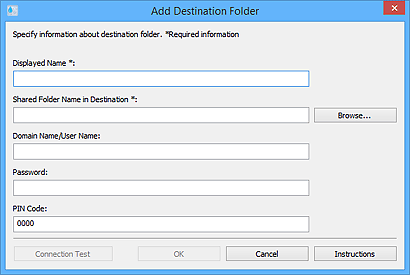
- Vist navn (Displayed Name)
-
Indtast det navn, du ønsker vist på printerens kontrolpanel.
 Vigtigt
Vigtigt- Vist navn (Displayed Name) er et obligatorisk indtastningsfelt.
- Brug kun de tegn, der kan indtastes på kontrolpanelet på din printer.
- Delt mappenavn i destination (Shared Folder Name in Destination)
-
Angiv destinationsmappen for data. Klik på Gennemse... (Browse...), og vælg en mappe.
 Vigtigt
Vigtigt- Delt mappenavn i destination (Shared Folder Name in Destination) er et obligatorisk indtastningsfelt.
- Indtast en mappe, såsom en delt netværksmappe i form af "\\servernavn\mappenavn". Adskil servernavnet og mappenavne med omvendte skråstreger.
- Domænenavn/brugernavn (Domain Name/User Name)
-
Indtast det domænenavn og brugernavn, der skal bruges til at få adgang til destinationsmappen for data.
 Bemærk
Bemærk- Hvis et domænenavn er påkrævet, skal du angive det i form af "domænenavn\brugernavn". Adskil domænenavn og brugernavn med en omvendt skråstreg.
- Hvis du ikke kender domænenavnet eller brugernavnet, skal du kontakte netværksadministratoren (server).
- Adgangskode (Password)
-
Indtast den adgangskode, der skal bruges til at få adgang til destinationsmappen for data.
 Bemærk
Bemærk- Hvis du ikke kender adgangskoden, skal du kontakte netværksadministratoren (server).
- PIN-kode (PIN Code)
-
PIN-kode er en sikkerhedskode for at få adgang den valgte mappe i Delt mappenavn i destination (Shared Folder Name in Destination) på printerens kontrolpanel. Indstil den for at forhindre uautoriseret adgang til eller ændring af indstillinger fra en tredjepart.
 Vigtigt
Vigtigt- Angiv mindst fire tegn ved hjælp af bogstaver, tal og/eller symboler.
- Standardværdien (0000) er angivet. Hvis du ikke angiver en PIN-kode, skal du slette "0000".
- Når du angiver PIN-koden, skal du sørge for at skrive den ned, så du har den til fremtidig brug, da du skal angive den, f.eks. når du angiver mappen som destinationsmappen for modtagne faxdata eller for data, der er scannet fra kontrolpanelet på printeren.
- Hvis du har glemt PIN-koden, skal du slette mappen fra Liste over indstillinger for destinationsmappe (Destination Folder Setting List) og tilføje den igen.
- Når du redigerer destinationsmappen, skal du angive den PIN-kode, som du angav på det tidspunkt, hvor du tilføjede mappen.
- Forbindelsestest (Connection Test)
-
Klik for at finde en forbindelse til mappen, hvor data skal gemmes.
 Vigtigt
Vigtigt-
Kontroller følgende, før du udfører Forbindelsestest (Connection Test).
- Om printeren er tændt
- Printeren og computeren er tilsluttet netværket
- At der ikke er anden software eller en anden bruger, der anvender printeren
- At der ikke vises en fejl på kontrolpanelet på printeren
-
- OK
-
Klik for at anvende tilføjelsen og redigeringerne.
 Vigtigt
Vigtigt-
Hvis der ikke er klikket på Forbindelsestest (Connection Test), kontrollerer hjælpefunktionen automatisk, om den kan oprette forbindelse til destinationsmappen for data.
Kontroller følgende, før du klikker på OK.
- Om printeren er tændt
- Printeren og computeren er tilsluttet netværket
- At der ikke er anden software eller en anden bruger, der anvender printeren
- At der ikke vises en fejl på kontrolpanelet på printeren
-
- Instruktioner (Instructions)
- Åbner denne vejledning.

